 READ MORE
READ MORE
2019-4-5
【After Effects】CC Particl…
「イラストを自由に動かしたい!」
「Live2Dというソフトならそれが出来そうだ!」
「でも何から始めたらいいんだ?」
そんなあなたのために、Live2Dの導入から簡単な使い方までの解説動画を作成しました。ぜひこの記事を見て、Live2Dをじっくりと使い倒してみてください。

キャラクターの表情を動かすためには、目や鼻、口などがパーツごとに分けられたデータが必要となってきます。
表情をよりリアルにするためには、目でも上まぶた、下まぶた、白目、瞳孔とより細かいパーツに分けてデータ作成することにより、かなりリアルな動きを再現することができます。
パーツごとにデータを作成するのに最適なソフトが、Adobe社のPhotoshopです。先ほどのパーツをレイヤーと呼ばれる階層に作成し、データとして保存することができます。
Photoshopに触れたことがある方なら、感覚をつかみやすいと思いますが、今回はPhotoshopを触ったことがない方でも、制作できるように無料で用意されているサンプルデータをご紹介させていただきます。
素材のサンプルデータには、実際に制作されたイラストデータが入っておりますので、一覧の中から動かしてみたいキャラクタのデータをインストールしてご紹介していきたいと思います。
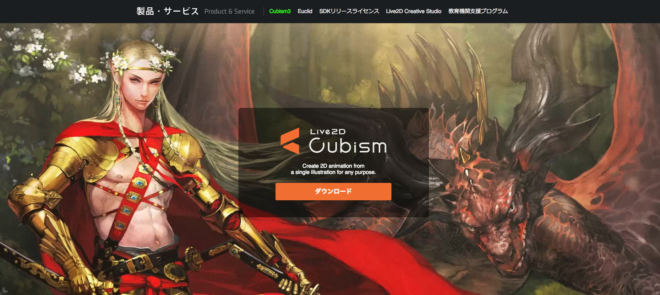
引用:http://www.live2d.com/ja/products/cubism3#dl
さぁいよいよ本題ですが、Live 2D.comからソフトウェアをダウンロードします。
基本的にWindowsでもMacでも使用できますが、動作環境がありますので事前に確認して、インストールするようにしましょう。
Live 2Dのソフトウェアのダウンロードが終わりましたら、続いてイラストのサンプルデータをダウンロードしていきます。
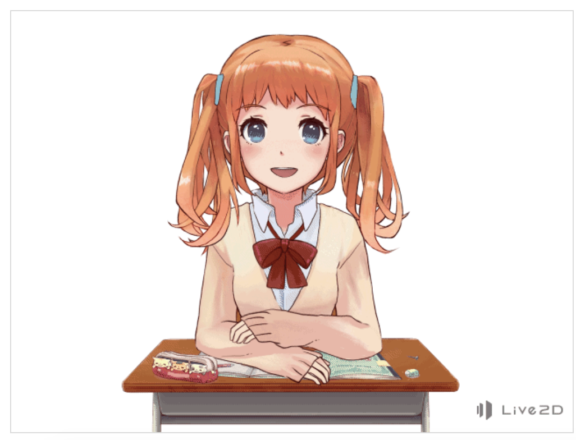
今回は「しずく」という名前のキャラクターを動かしてみたいと思いますので、検索欄に「しずく」と入力してダウンロードします。
以上で準備完了ですので、続いて実際にキャラクターを動かすための操作を行なっていきたいと思います。
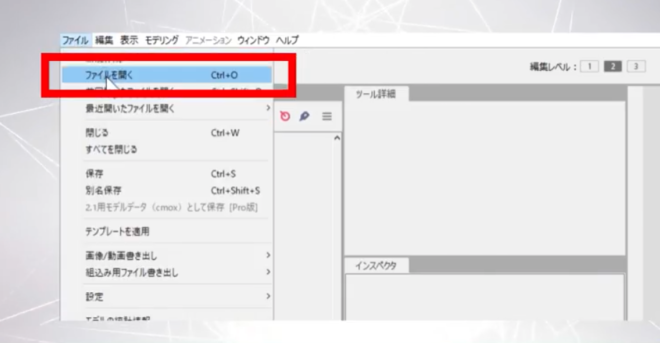
先ほどダウンロードしたLive 2D Cubismを起動させます。
画面左上に[ファイル]の項目がありますので、[ファイルを開く]を選択します。
続いてダウンロードしたキャラクターデータを選択すると、キャラクターデータが読み込まれます。
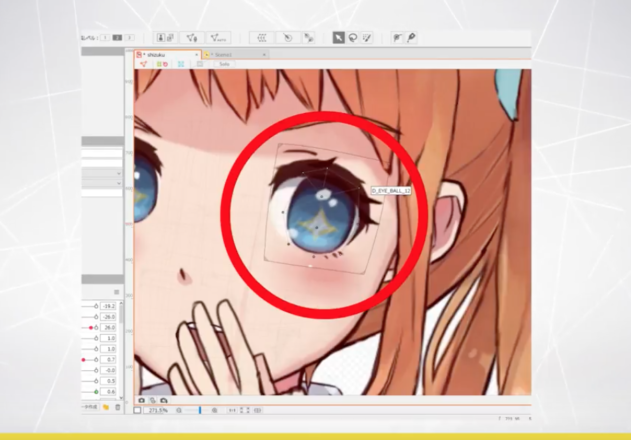
イラストデータを読み込んだら、キャラクターに動きをつけていくのですが、本来ならばここからメッシュ設定と呼ばれる設定を各パーツ(レイヤー)ごとに行う必要があります。
ざっくりと説明すると、一つ一つのパーツをどれくらい変形(動かすか)させるかの領域を決める設定のことです。
今回のサンプルデータでは、メッシュ設定がすでに行われているものを使用しております。
今後自分でイラストデータを作成した際には、メッシュ設定は必要な作業となりますので、サンプルデータの設定も見ておくと参考になりますので見ておくと良いでしょう。
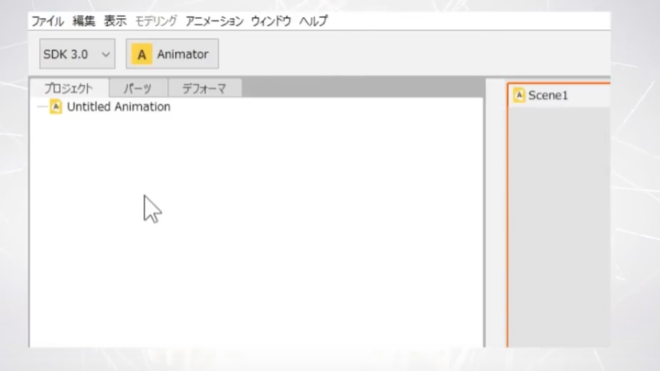
アニメーション指定するために、画面上にあります[Modeler]ボタンをクリックすることで画面が切り替わります。
ボタン箇所が[Animator]に変わったら、OKです。
[ファイル]→[新規作成]→[アニメーション]を選択します。
新規ファイルが作成されたら、サンプルデータを入れます
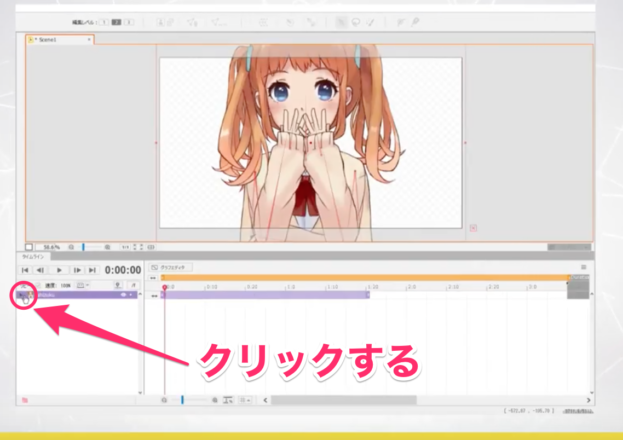
上記画像にあります[▶︎]をクリックすると、3つの選択項目が表示されます。
それぞれの項目の説明は以下の通りです。
Live 2Dパラメーター 設定されたモーションを動かすパラメータ
Live 2D パーツ表示 各レイヤーの不透明度を設定
配置&不透明度 キャラクター全体の配置、不透明度の設定
上記の各パラメーターを調整しながら、好みの動きを作っていきます。
以上の設定でとりあえずキャラクターを動かすという操作は、出来ました!
いかがでしたでしょうか?
Live2Dはこれまで難しいとされていたイラストを動かすという行為を、とても簡単なものにしてくれる画期的なソフトです。
今回の動画を見て、とりあえず触っていただいて、その後は触りながら自分の中でどんどん使いやすい方法などを学んでいくのが良いと思います。
ご視聴ありがとうございました。
動画マーケティング
成功の最新メソッド
WRITER
ゆっち ゆっちの記事一覧
株式会社GOOD ELEPHANTの動画クリエイター。
東京で15年間バンド活動を行い、その中で「クリエイトする」という世界を知り、独学でデザインだけでなくAfter Effects CCやUNREAL ENGINE 4を学び、もっと本格的に動画制作を学びたいという想いからGOOD ELEPHANTに参画する。
この記事が気に入ったら
いいね ! しよう
 READ MORE
READ MORE
2019-4-5
【After Effects】CC Particl…
 READ MORE
READ MORE
2021-1-25
【AfterEffects】進化したロトブラシ2で…
 READ MORE
READ MORE
2018-4-10
UNREAL ENGINE4初心者はまず背景を作り…
 READ MORE
READ MORE
2019-3-28
【AfterEffects Tips】かっこいい光…
 READ MORE
READ MORE
2019-1-11
【厳選】AfterEffectsで即戦力になるエフ…
 READ MORE
READ MORE
2019-8-1
【必見】効率化UPさせるための作業レイアウトを大公…
 READ MORE
READ MORE
2017-3-7
【初心者向け】動画撮影の基礎テクニックを伝授
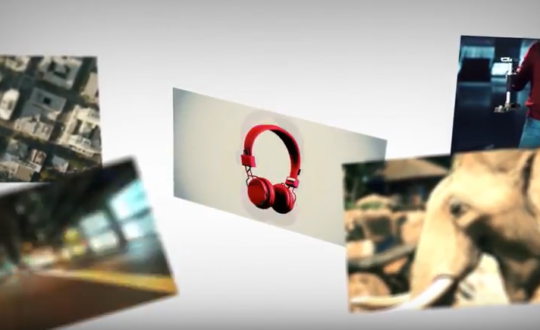 READ MORE
READ MORE
2018-4-25
【立体的な動きができる】After Effects…
©2024 動画マーケティングを成功に導く!動画虎の巻